

La impresora cuenta con una serie de bibliotecas de colores directos predefinidos, como las bibliotecas PANTONE y HKS.
Settings Editor puede almacenar tres tipos de bibliotecas de colores directos:
bibliotecas predefinidas de colores directos
bibliotecas personalizadas de colores directos
bibliotecas importadas de colores directos (perfiles de colores con nombre).
Abra el Settings Editor y vaya a: .
 Pestaña [Bibliotecas de colores directos]
Pestaña [Bibliotecas de colores directos] 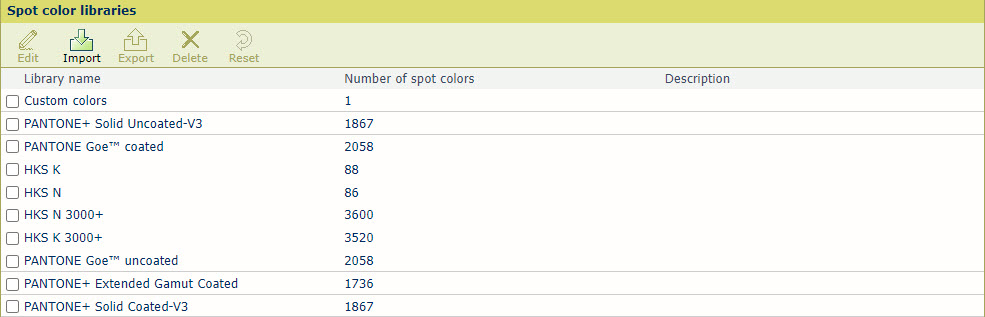 Bibliotecas de colores directos en Settings Editor
Bibliotecas de colores directos en Settings EditorSolo puede editar las bibliotecas de colores directos que se importaron previamente (perfiles de colores con nombre).
Seleccione la biblioteca de colores directos.
Haga clic en [Editar].
Cambie el nombre y la descripción.
Haga clic en [OK].
Solo puede importar un perfil de color con nombre.
Haga clic en [Importar].
Seleccione el archivo ICC que contiene el perfil de color con nombre.
Especifique un nombre y una descripción.
Haga clic en [OK].
Solo puede exportar una biblioteca de colores directos que se haya importado previamente (perfiles de colores con nombre).
Seleccione la biblioteca de colores directos.
Haga clic en [Exportar].
Solo puede suprimir las bibliotecas de colores directos que se importaron previamente (perfiles de colores con nombre).
Seleccione la biblioteca de colores directos.
Haga clic en [Eliminar].
Solo puede recuperar los valores originales de los colores directos de las bibliotecas predefinidas e importadas.
Si selecciona una biblioteca de colores directos personalizados, la opción [Restablecer] suprimirá todas las definiciones de colores directos personalizadas.
Seleccione la biblioteca de colores directos.
Haga clic en [Restablecer].
Haga clic en [OK].
Administración y autorización de trabajos Sobre colores directos
Administración y autorización de trabajos Crear un color directo desde el panel de control
Administración y autorización de trabajos Crear y editar un color directo en Settings Editor
Administración y autorización de trabajos Leer el diagrama de revisiones de colores directos